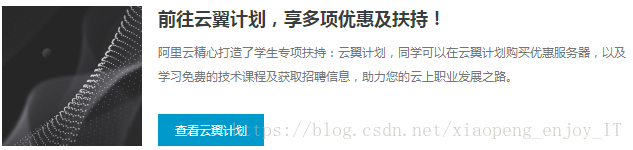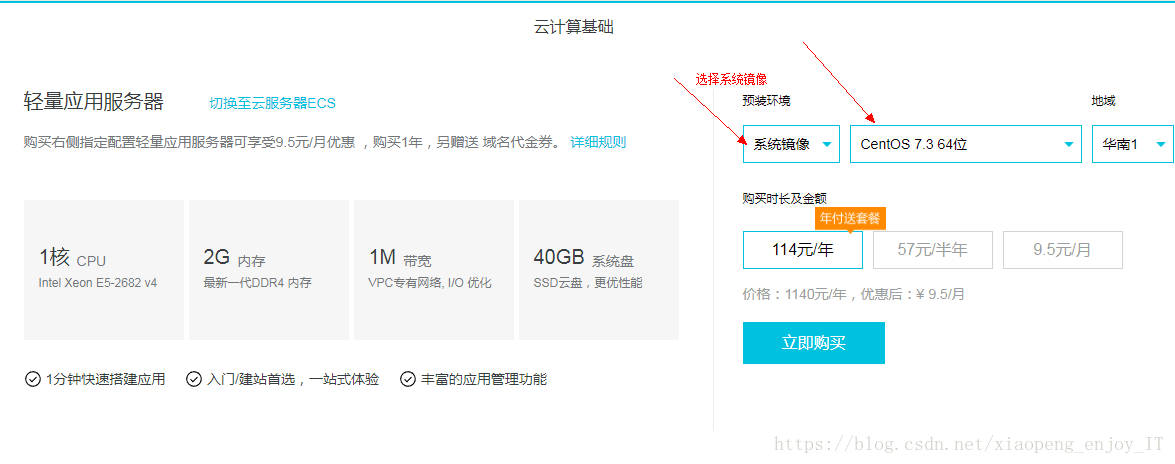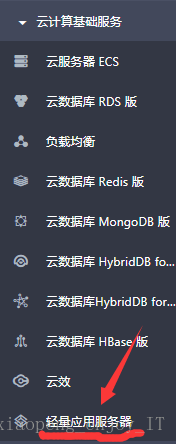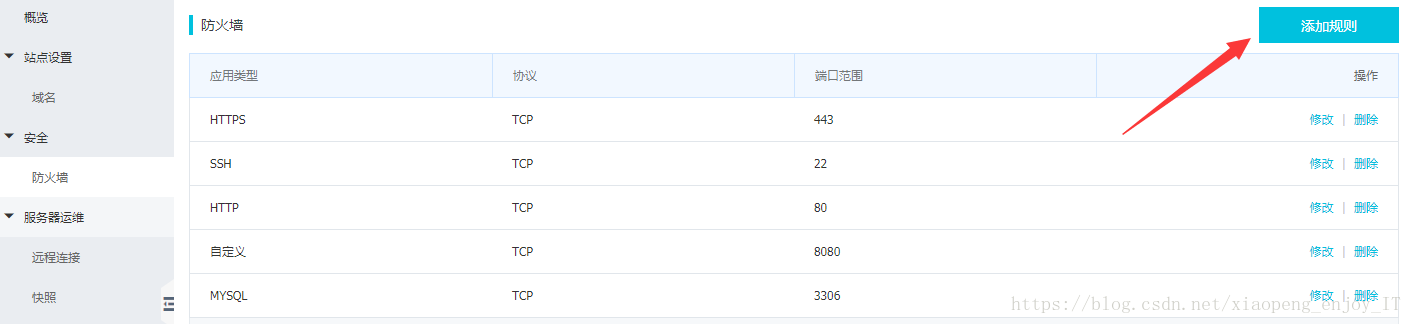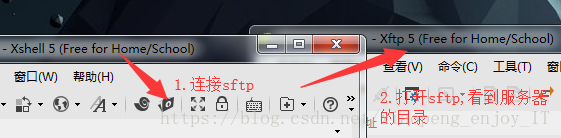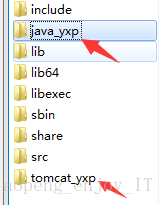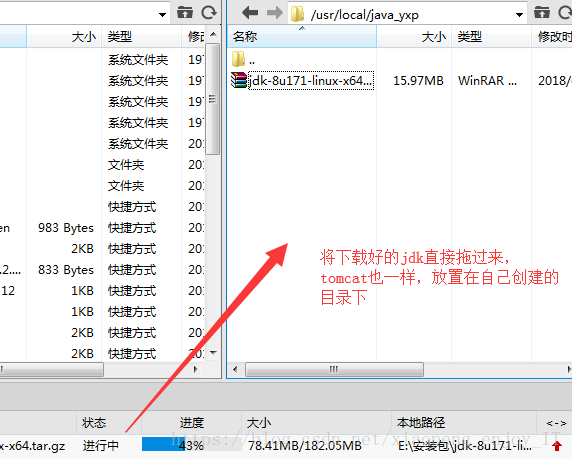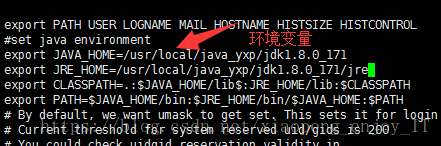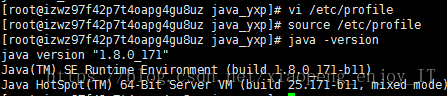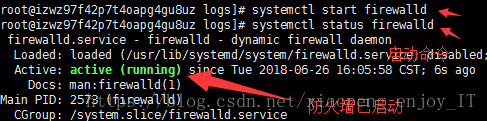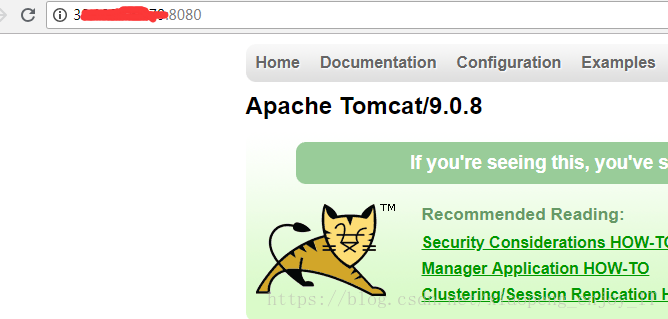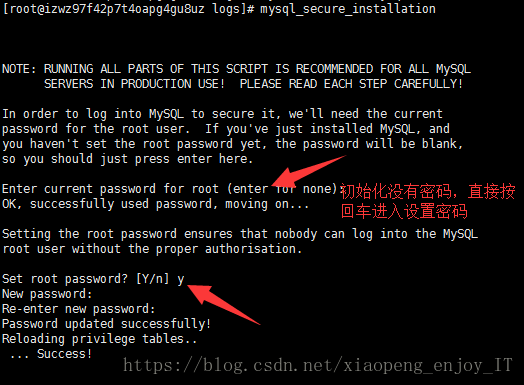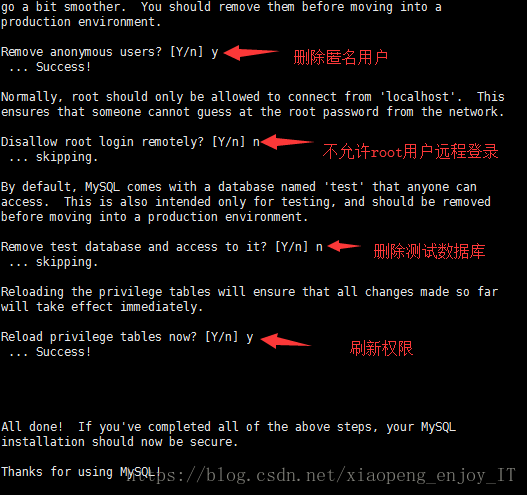本篇文章将介绍阿里云轻量应用服务器的购买和搭建Web环境
1.注册阿里云的账号:链接
2.如果是大学生的话,可以享受阿里提供的云翼计划,可以享受购买的优惠,如下图所示:
链接:https://promotion.aliyun.com/ntms/campus2017.html?spm=5176.2020520207.0.0.5cae4c12mmfP3y
3.这是你的服务器:
4.安装前确保8080,3306等端口通过阿里云的服务器的防火墙
5.在本地电脑安装好服务器的管理工具,这里推荐Xshell和Xftp,
点击百度网盘进入下载:密码: 97vq,里面的也提供了jdk和tomcat
6.用Xshell连接服务器,通过Xftp可以看到服务器Linux系统的目录,将下载好的jdk,tomcat上传到自己创建的目录下
7.接下来在Xshell中执行命令进行Java环境的配置:
进入到刚才上传的jdk包所在的目录下,执行解压命令:tar xzvf jdk包名,
之后设置java环境变量:输入命令:vi /etc/profile,按 i,进入编辑模式:添加如下环境变量:
export JAVA_HOME=/usr/local/java_yxp/jdk1.8.0_171
export JRE_HOME=/usr/local/java_yxp/jdk1.8.0_171/jre
export CLASSPATH=.:$JAVA_HOME/lib$:JRE_HOME/lib:$CLASSPATH
export PATH=$JAVA_HOME/bin:$JRE_HOME/bin/$JAVA_HOME:$PATH
之后按Esc键退出编辑模式,按 :wq,退出并保存,输入命令:source /etc/profile 让环境变量生效,输入:java -version查看jdk版本,此时java环境安装完成:如图
7.安装Tomcat:
进入上传的tomcat包的目录下,执行解压命令:tar xzvf tomcat包名,之后进入到解压后的包的bin目录下,
输入:./startup.sh(启动tomcat);(关闭:./shutdown.sh),之后是不是就可以访用ip+8080问了呢?其实还不行,
原因是linux的防火墙没有开放8080端口,所以,只在阿里云上开放是不行的,必须两边同时开放端口才行:
输入命令:systemctl status firewalld,查看防火墙状态:如图
输入命令:systemctl start firewalld,启动防火墙,
输入命令开放端口:firewall-cmd --zone=public --add-port=8080/tcp --permanent
其他端口开放类似:如图
tomcat最后一步啦!输入:firewall-cmd --reload,刷新防火墙,之后通过ip+8080就可以看到这只猫啦
7.安装mysql
依次输入以下命令:(注意:如果用的是腾讯云,这种方式可能不行)
1、安装rpm包
rpm -Uvh http://dev.mysql.com/get/mysql-community-release-el7-5.noarch.rpm
2、安装mysql
yum -y install mysql-community-server
3、加入开机启动(自动启动MySQL服务)
systemctl enable mysqld
4、启动MySQL服务进程
systemctl start mysqld
5、配置root用户密码
mysql_secure_installation
接下来看图:
到这里mysql就安装完毕了,输入:mysql -uroot -p密码,进行登录啦;
以上就是阿里云轻量应用服务器的Java+Tomcat+MySql的配置了,若有帮到你记得点赞哦!
欢迎留言交流!